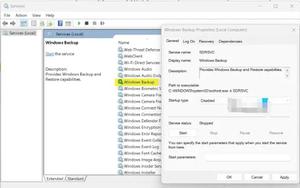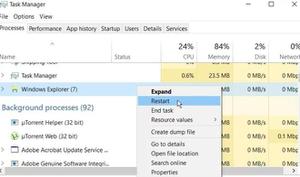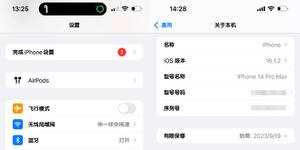提高Windows硬盘性能的8个工具,优化硬盘
Windows 因长期运行而降低计算机速度而闻名。诚然,Windows 10比它的前辈要好得多,但问题仍然存在。
值得庆幸的是,您可以使用硬盘优化应用程序来加速硬盘;有几种不同的工具可用。在本文中,我们将了解哪些实用程序可以提高硬盘的速度和效率。
1.Windows优化驱动器
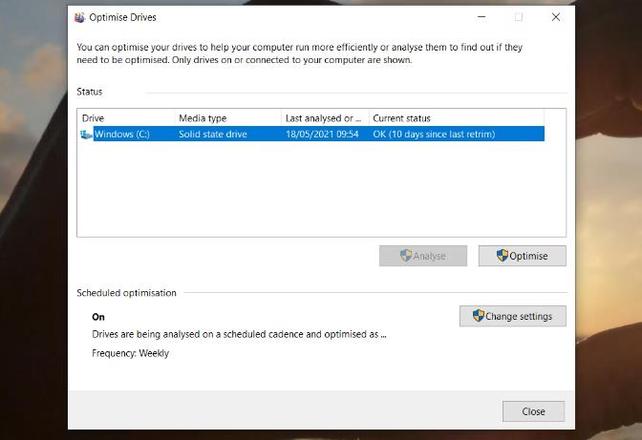
让我们首先提及一个本机 Windows 工具 -优化驱动器。它可以分析您的系统是否存在碎片整理问题,然后修复发现的任何问题。
除非您修改了设置,否则它应该已经按自动计划运行。要进行检查,请转到“开始”>“Windows 管理工具”>“碎片整理和优化驱动器”。
突出显示要修复的驱动器,然后单击“分析”或“优化”,具体取决于您要执行的功能。要确保计划设置正确,请单击“更改设置”并勾选“按计划运行”旁边的框。
对 SSD 执行磁盘碎片整理不如 HDD 重要,但 Microsoft 仍然建议每月运行一次该工具。事实上,您不应该对 SSD 进行碎片整理,因为它只会增加磨损,而且 SSD 具有用于文件管理的内置工具。
2. 磁盘加速
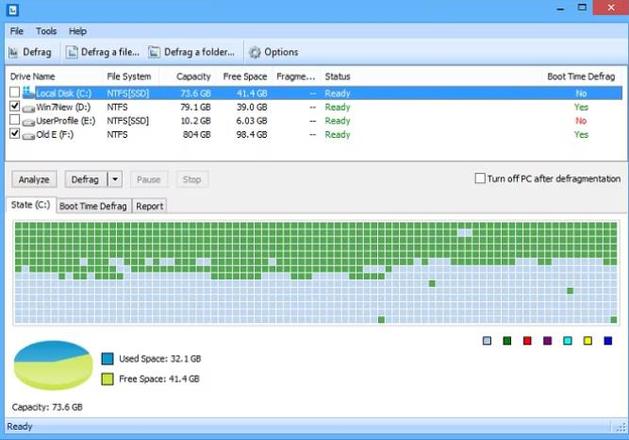
Disk SpeedUp 是一款可以提高 HDD 速度的第三方工具。它将分析、碎片整理和优化连接到您的计算机的任何驱动器。
它比本机 Windows 工具多了一些功能。例如,磁盘加速可以在碎片整理过程完成后自动关闭您的计算机。您可以在睡觉前启动它,并在早上回来使用新的计算机。
Disk SpeedUp 还具有比 Windows 工具更好的视觉效果。碎片整理图更加直观,还有更多的图表和数据供您深入挖掘。
有趣的是,许多用户声称 Disk SpeedUp 比 Windows 工具更快。当然,您的里程可能会有所不同。
3.Windows设备管理器
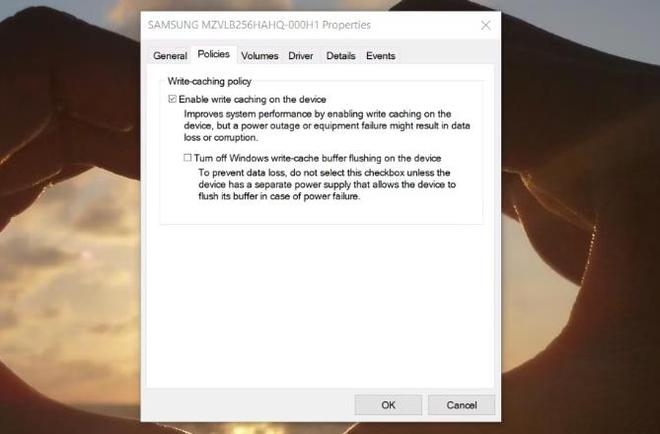
如果您想提高磁盘的读/写速度,另一个值得使用的 Windows 工具是设备管理器。您可以使用它来确保写入缓存已打开。
写入缓存可让您的计算机在将数据写入硬盘之前将数据存储在缓存中。由于计算机将数据写入高速缓存的速度比写入硬盘驱动器的速度快得多,因此硬盘驱动器的整体读/写性能得到了提高。
但请记住,缓存中的数据只是临时的。如果你的电脑突然断电,缓存中的数据还没有传输到你的硬盘上,你就会丢失它。
要在 Windows 上打开写入缓存,请按照下列步骤操作:
- 右键单击“开始”菜单并选择“设备管理器”。
- 展开磁盘驱动器菜单。
- 右键单击要更改的驱动器。
- 单击“属性”。
- 选择新窗口顶部的“策略”选项卡。
- 选中启用设备上的写入缓存旁边的复选框。
4.IOBit高级系统护理
提升硬盘性能的一个重要方面是确保您的系统保持“干净”。这意味着您需要掌握临时文件和重复文件,确保 RAM 和 CPU 使用率得到优化,并尽可能保持注册表整洁。
IOBit Advanced SystemCare 是一款可以执行所有这些 HDD 优化任务的工具。有免费版本和付费版本两种。免费版本包含我们刚才提到的所有功能。20 美元的付费版本增加了更深入的注册表清理、实时监控、浏览器优化和系统启动优化。
5.雷蛇皮质
如果您想知道如何进一步加快硬盘速度,请查看 Razer Cortex。该工具专为那些希望充分利用系统的电脑游戏玩家而设计。它可以帮助您实现更高的每秒帧数并减少游戏加载时间。
HDD 优化器分为两部分 – System Booster和Game Booster。它们结合起来可以为所有用户提供 HDD 提升。
该工具的系统部分将清理垃圾文件、浏览器历史记录和系统缓存。游戏部分将对游戏文件进行碎片整理(只要它们位于 HDD 而不是 SSD 上),优化游戏系统配置,并禁用可能影响游戏性能的后台进程。
6.Windows磁盘管理
最后一个可以提高硬盘速度和效率的本机 Windows 实用程序是磁盘管理。您可以使用它来重新分区驱动器。
使用更多的分区是加速硬盘驱动器速度最常被忽视的方法之一。一般来说,您使用的分区越多,您的数据就越有条理。因此,HDD 磁头无需移动那么远即可访问数据,从而减少了读取时间。
要使用磁盘管理对硬盘驱动器重新分区,请按照以下步骤操作:
- 右键单击“开始”菜单。
- 选择磁盘管理以打开该工具。
- 右键单击驱动器并选择“压缩卷”。
- 右键单击释放的空间并选择“新建简单卷”。
- 选择新卷的大小。
- 选择新卷的驱动器号。
- 为新卷选择文件系统。
- 单击“完成”。
新卷将出现在“文件资源管理器”>“此电脑”中。
7. Ashampoo WinOptimizer
最后一个可以提高硬盘健康状况的工具是 Ashampoo WinOptimizer。该工具将自己定位为“PC 上的瑞士军队”。这是一个公平的描述。
在改善硬盘健康方面,它可以安排维护和优化任务、扫描垃圾文件、修复损坏的注册表项以及清理浏览器cookie。该工具提供一键修复和用户控制的更正。
您可以单独向应用程序添加其他模块。有 38 个可供选择,涵盖服务管理、启动调整、进程管理、隐私调整等任务。
8. 漂白位
一款免费的开源磁盘清理器,正如其名称所示,可以帮助您清理磁盘,以获得更快、更轻松的用户体验。
除了从计算机中删除不必要的过时软件之外,BleachBit 还包含一些附加功能。清理网络缓存、HTTP cookie、URL 历史记录、清除已用空间等只是该应用程序提供的部分功能。例如,如果您想清除 Windows 上的所有旧文件,请选中“深度扫描”复选框,然后单击“删除”。
有关如何加速硬盘驱动器的更多提示
我们在本文中解释的八种工具将对加快硬盘驱动器的速度大有帮助。它们可以为 SSD 和 HDD 带来提升。虽然这些只是帮助您加快驾驶速度的一些简单工具,但您也可以采用许多手动方法。
以上是 提高Windows硬盘性能的8个工具,优化硬盘 的全部内容, 来源链接: www.tmjl8.com/smart/435178.html